Windows7安装OpenSSH服务的步骤详解(亲测有效)
OpenSSH 是安全 Shell (SSH) 工具的开放源代码版本,Linux 及其他非 Windows 系统的管理员使用此类工具跨平台管理远程系统。 OpenSSH 在 2018 年秋季已添加至 Windows,并包含在 Windows 10 和 Windows Server 2019 中。但是Windows7没有啊!所以本文就给大家介绍Windows7怎么安装OpenSSH服务,亲测有效!Windows7安装OpenSSH服务的步骤:
第一步:下载OpenSSH相关文件
点击打开该链接:https://github.com/PowerShell/Win32-OpenSSH/releases,然后在打开的页面中找到并点击下载OpenSSH-Win64.zip;
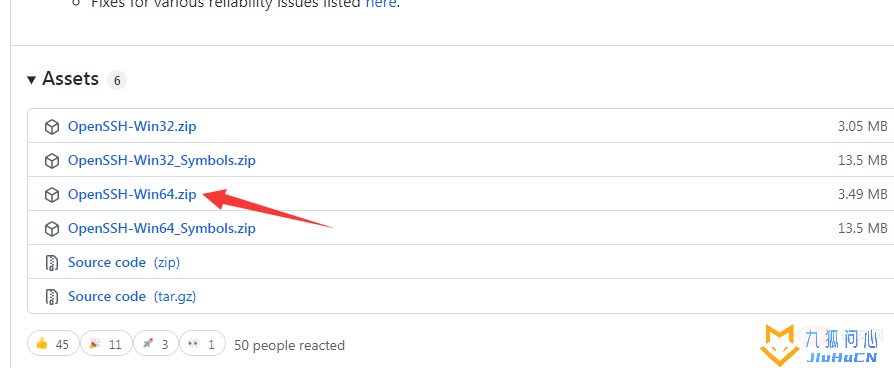
第二步:解压文件
将下载的zip文件解压到 C:\Program Files 路径下;
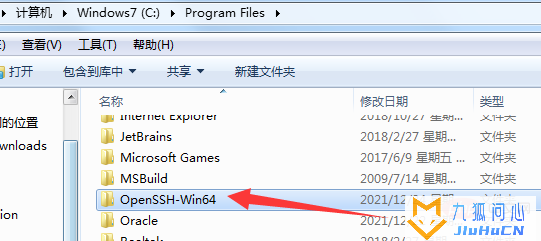
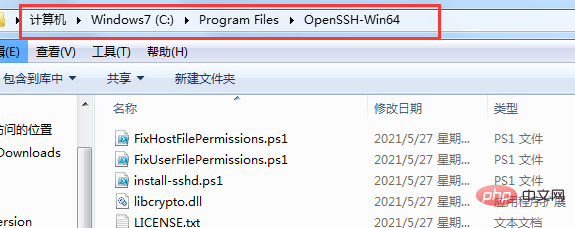
第三步:设置环境变量
点击右键“计算机”选择打开:属性->系统->高级系统设置->环境变量
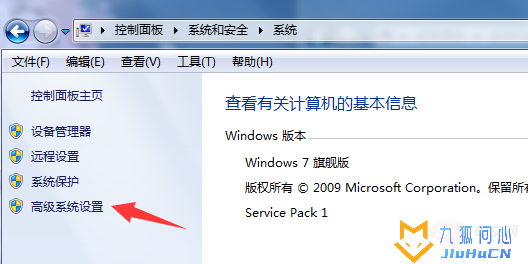
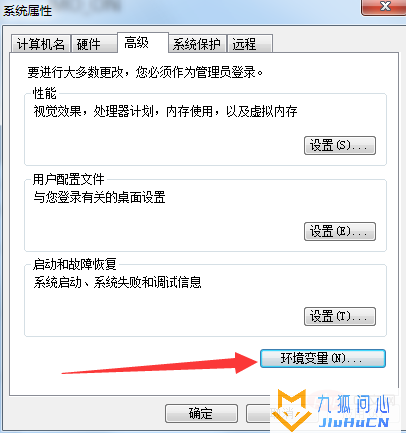
然后选择系统变量中的path变量,并在“编辑系统变量”的“变量值”一栏添加 ;C:\Program Files\OpenSSH-Win64 ,注意不同变量值要用分号隔开;
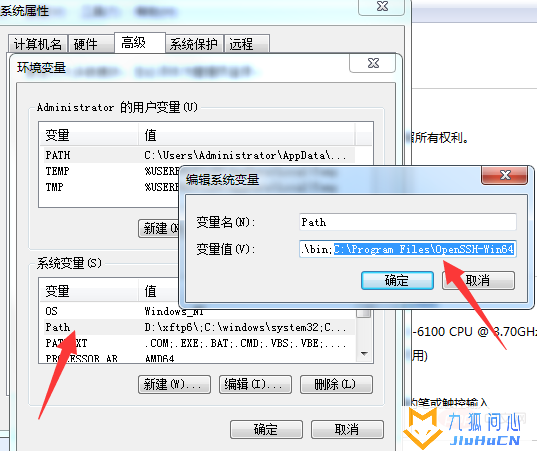
第四步:测试
打开cmd,然后输入ssh命令并回车,如果出现以下内容则表示安装成功!
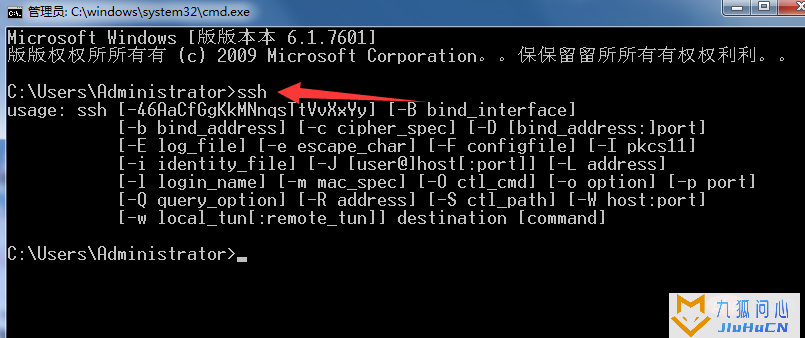
以上就是Windows7安装OpenSSH服务的步骤详解(亲测有效)的详细内容
版权声明:本文采用知识共享 署名4.0国际许可协议BY-NC-SA 进行授权
文章作者:jiuhucn
文章链接:https://www.jiuhucn.com/2022/04/10/2133.html
免责声明:本站为资源分享站,所有资源信息均来自网络,您必须在下载后的24个小时之内从您的电脑中彻底删除上述内容;版权争议与本站无关,所有资源仅供学习参考研究目的,如果您访问和下载此文件,表示您同意只将此文件用于参考、学习而非其他用途,否则一切后果请您自行承担,如果您喜欢该程序,请支持正版软件,购买注册,得到更好的正版服务。
本站为非盈利性站点,并不贩卖软件,不存在任何商业目的及用途,网站会员捐赠是您喜欢本站而产生的赞助支持行为,仅为维持服务器的开支与维护,全凭自愿无任何强求。
THE END
二维码
打赏





共有 0 条评论